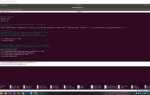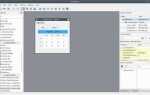Для получения списка доступных WiFi сетей на Python можно использовать библиотеку scapy или обёртки над системными утилитами, такими как netsh в Windows или iwlist в Linux. В первом случае скрипт будет работать независимо от конкретной ОС, но потребует прав администратора и установки дополнительных зависимостей.
Для работы с scapy потребуется беспроводной адаптер, поддерживающий режим мониторинга, и запуск скрипта с повышенными привилегиями. Базовый пример: настройка интерфейса в monitor mode, захват пакетов Beacon и извлечение SSID и BSSID. Такой подход позволяет получить больше информации, включая частоту, тип шифрования и уровень сигнала.
Рекомендуется отключить сетевые менеджеры на время работы скрипта, чтобы избежать конфликтов при переключении интерфейса в мониторинговый режим. Также важно учитывать, что на macOS мониторинг WiFi возможен только при использовании специализированных утилит или внешних драйверов.
Получение списка доступных сетей через subprocess и netsh в Windows
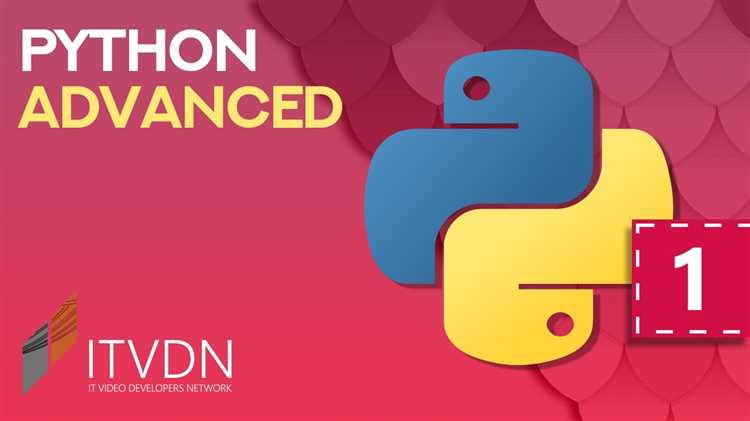
Для получения списка WiFi сетей в Windows используется команда netsh wlan show networks mode=bssid. Она возвращает информацию о SSID, типе аутентификации, шифровании, уровне сигнала и BSSID. Выполнение команды через Python производится с помощью модуля subprocess.
Пример кода:
import subprocess
def get_wifi_networks():
result = subprocess.run(["netsh", "wlan", "show", "networks", "mode=bssid"],
capture_output=True, text=True, encoding="cp866")
return result.stdout
output = get_wifi_networks()
print(output)
- SSID – имя сети
- Сигнал – уровень сигнала в процентах
- Аутентификация – тип защиты (например, WPA2-Personal)
- Шифрование – тип шифрования (например, CCMP)
- BSSID – MAC-адрес точки доступа
Для фильтрации дубликатов по SSID следует учитывать, что одна сеть может иметь несколько BSSID. Рекомендуется группировка по имени сети с выбором записи с наибольшим уровнем сигнала.
Команда netsh wlan show networks mode=bssid возвращает список доступных WiFi-сетей с подробной информацией. Для получения SSID необходимо обрабатывать строки, начинающиеся с SSID, но при этом исключать пустые или повторяющиеся значения.
import subprocess
output = subprocess.check_output(
["netsh", "wlan", "show", "networks", "mode=bssid"],
)Разбор строки выполняется по принципу фильтрации строк, содержащих префикс "SSID ". Важно учитывать пробел и избежать захвата заголовков с «SSID 1», «SSID 2» и т.д., не относящихся к конкретным именам сетей:
ssids = set()
for line in output.splitlines():
line = line.strip()
if line.startswith("SSID ") and ": " in line:
name = line.split(": ", 1)[1].strip()
if name:
ssids.add(name)
Использование set() позволяет автоматически исключать дублирующиеся имена. Символы Юникода и кириллические названия сетей корректно обрабатываются, если задана кодировка cp866, применяемая в консоли Windows.
Результат – множество уникальных SSID, готовое к дальнейшему использованию в программе, например, для фильтрации или отображения пользователю.
Использование библиотеки pywifi для работы с адаптером
Для доступа к WiFi-адаптеру необходимо создать экземпляр интерфейса через класс PyWiFi. После импорта библиотеки вызов pywifi.PyWiFi().interfaces() вернёт список доступных интерфейсов. Если в системе установлен один адаптер, достаточно взять первый элемент: iface = pywifi.PyWiFi().interfaces()[0].
Перед выполнением операций рекомендуется сбросить текущее состояние: iface.disconnect() и проверить статус с помощью iface.status(). Значение const.IFACE_DISCONNECTED указывает на отсутствие подключения.
Для сканирования сетей используется метод iface.scan(), после которого следует задержка 2–3 секунды, чтобы адаптер успел завершить поиск. Результаты возвращает iface.scan_results() в виде списка объектов pywifi.Profile. Каждый объект содержит SSID, MAC-адрес точки доступа (BSSID), уровень сигнала (signal), типы шифрования и авторизации.
Если интерфейс возвращает пустой список, проверьте, не блокирует ли драйвер сканирование. В Windows необходимо запускать скрипт с правами администратора. На Linux – убедиться, что адаптер не работает в режиме мониторинга и не занят NetworkManager.
Для стабильной работы сканирования рекомендуется добавлять time.sleep(2) между вызовами scan() и scan_results(). Это снижает риск получения неполных данных.
Фильтрация скрытых и дублирующихся сетей
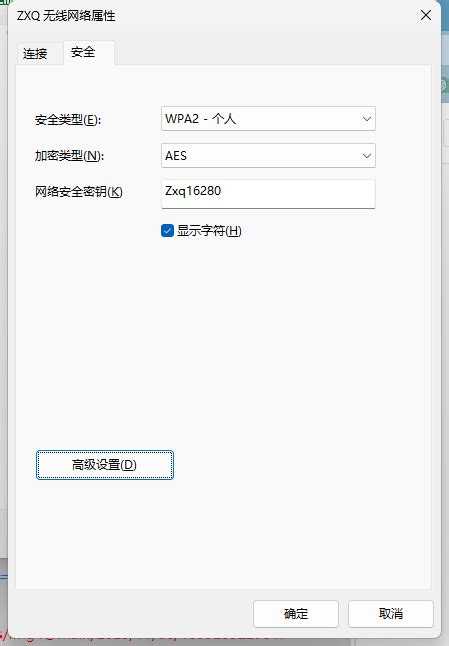
Скрытые сети не передают SSID в эфире. При сканировании они отображаются с пустым именем. Такие сети можно отфильтровать, проверяя значение поля SSID: если строка пуста или состоит только из пробелов, сеть игнорируется.
Для устранения дубликатов следует ориентироваться на уникальные комбинации BSSID (MAC-адрес точки доступа) и SSID. Если учитывать только SSID, можно ошибочно исключить разные точки одной сети, работающие на разных каналах. При этом, если целью является список уникальных названий сетей, сравнение проводится только по SSID, игнорируя повторяющиеся имена.
Пример фильтрации на основе результатов команды subprocess.check_output(["nmcli", "-t", "-f", "SSID,BSSID", "dev", "wifi"]):
networks = output.decode().splitlines()
unique = {}
for line in networks:
ssid, bssid = line.split(":")
if ssid.strip() == "":
continue
if ssid not in unique:
unique[ssid] = bssid
Такой подход исключает пустые SSID и сохраняет один BSSID на каждое уникальное имя. Если нужна точная информация по каждой точке, фильтрация выполняется по BSSID:
seen = set()
filtered = []
for line in networks:
ssid, bssid = line.split(":")
if ssid.strip() == "" or bssid in seen:
continue
seen.add(bssid)
filtered.append((ssid, bssid))
Выбор метода зависит от задачи: для анализа инфраструктуры важны все точки, для отображения списка сетей – только уникальные имена.
Отображение списка сетей с уровнем сигнала
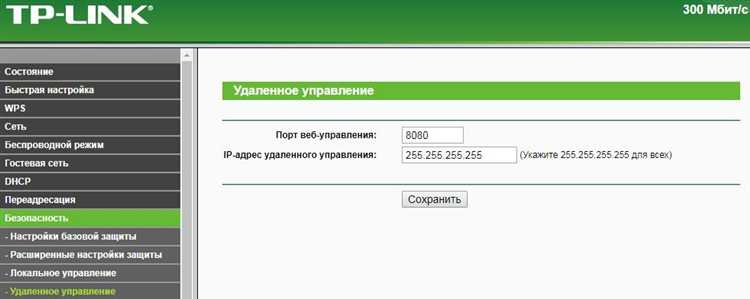
Пример получения и отображения данных:
import subprocess
def scan_wifi():
result = subprocess.run(
['nmcli', '-f', 'SSID,SIGNAL', 'device', 'wifi', 'list'],
stdout=subprocess.PIPE,
text=True
)
lines = result.stdout.strip().split('\n')[1:]
for line in lines:
parts = line.strip().split()
if len(parts) >= 2:
signal = parts[-1]
ssid = ' '.join(parts[:-1])
print(f"{ssid} – уровень сигнала: {signal}%")
scan_wifi()
Уровень сигнала от 80% и выше – стабильно хорошее соединение. Значения ниже 40% могут привести к обрывам и низкой скорости. Рекомендуется игнорировать сети с уровнем ниже 20%, особенно для передачи больших объёмов данных.
Для Windows можно использовать netsh wlan show networks mode=bssid и далее извлекать поля SSID и Signal. Для macOS – команду /System/Library/PrivateFrameworks/Apple80211.framework/Versions/Current/Resources/airport -s.
Обработка ошибок при отсутствии WiFi-адаптера или прав доступа
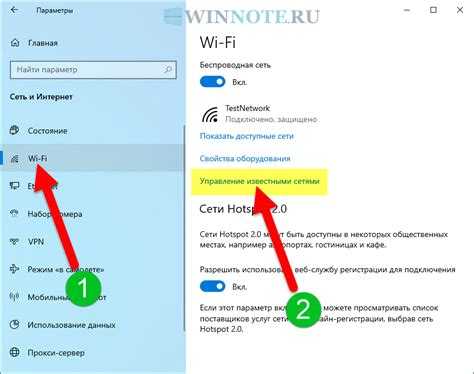
При разработке программ для работы с WiFi-сетями важно учитывать возможные ошибки, связанные с отсутствием WiFi-адаптера или недостаточными правами доступа. Эти проблемы могут возникать на различных этапах работы с сетью. Рассмотрим, как их можно обрабатывать в Python.
Ошибки, связанные с отсутствием WiFi-адаптера, обычно проявляются при попытке использовать библиотеки, такие как subprocess или wifi, для сканирования сетей. Важно сначала проверить, доступен ли адаптер, чтобы избежать ненужных исключений.
- Проверка наличия адаптера: Используйте команду
iwconfigили аналогичную для проверки, есть ли активный адаптер. Если командой не удается получить информацию о сетях, скорее всего, адаптер отсутствует. - Пример кода для проверки:
import subprocess try: result = subprocess.run(['iwconfig'], check=True, stdout=subprocess.PIPE, stderr=subprocess.PIPE) print(result.stdout.decode()) except subprocess.CalledProcessError: print("WiFi-адаптер не найден.") exit()
Ошибки, связанные с правами доступа, обычно возникают, если программа запускается без администраторских прав. Для работы с сетями в Linux, например, часто требуются права root.
- Решение для Linux: Запустите программу с правами суперпользователя. Например, используя команду
sudo python3 script.py. - Пример обработки ошибки прав доступа:
import os if os.geteuid() != 0: print("Ошибка: Необходимы права суперпользователя для доступа к WiFi.") exit()
Для Windows также могут потребоваться дополнительные права для взаимодействия с сетями, в том числе настройки привилегий пользователя или использование библиотеки pywifi с правами администратора.
Если проблема связана с отсутствием библиотеки или неправильной установкой зависимостей, необходимо обработать соответствующие исключения, чтобы пользователь мог понять, что требуется установить.
- Пример обработки ошибки импорта:
try: import wifi except ImportError: print("Ошибка: Библиотека wifi не установлена. Установите её с помощью 'pip install wifi'.") exit()
Для пользователей, которым не удается установить необходимые библиотеки, следует предложить альтернативные решения. Например, использовать subprocess для вызова команд оболочки, что не требует дополнительных зависимостей, но ограничивает функциональность.
Таким образом, для эффективной работы с WiFi-сетями в Python необходимо тщательно обрабатывать ошибки, связанные с отсутствием адаптера, правами доступа и отсутствием библиотек, чтобы избежать сбоев программы и предоставить пользователю понятные сообщения об ошибках.
Вопрос-ответ:
Как с помощью Python вывести список доступных Wi-Fi сетей?
Для вывода списка доступных Wi-Fi сетей в Python можно использовать библиотеку `subprocess`. Например, с помощью команды `netsh wlan show networks` на Windows или `iwlist` на Linux. Важно учитывать, что код будет работать только на устройствах, где есть доступ к интерфейсу командной строки для выполнения сетевых команд.
Какие библиотеки нужны для вывода списка Wi-Fi сетей в Python?
Для вывода списка Wi-Fi сетей в Python можно использовать такие библиотеки, как `subprocess`, `os` для работы с командной строкой, а также специализированные модули, например, `wifi` или `pywifi`. Библиотека `pywifi` позволяет получить доступ к Wi-Fi сетям и работать с ними более удобно и гибко.
Можно ли вывести список Wi-Fi сетей без использования командной строки?
Да, можно использовать библиотеку `pywifi`, которая позволяет работать с Wi-Fi сетями напрямую через Python, без необходимости обращаться к командной строке. С помощью этого инструмента можно сканировать доступные сети, подключаться к ним и управлять настройками Wi-Fi, не прибегая к низкоуровневым системным командам.
Что делать, если команда для поиска Wi-Fi сетей не работает на моей системе?
Если команда для поиска Wi-Fi сетей не работает, возможными причинами могут быть неправильные драйверы, отсутствие прав доступа или ограничения в операционной системе. Для устранения проблемы можно проверить настройки сети, обновить драйверы Wi-Fi адаптера или использовать другие библиотеки, такие как `pywifi`, которые могут работать более стабильно на разных системах.
Как вывести информацию о безопасности доступных Wi-Fi сетей с помощью Python?
Для вывода информации о безопасности Wi-Fi сетей можно использовать команду `netsh wlan show networks mode=bssid` в Windows, которая выводит не только список сетей, но и их типы безопасности. В Linux можно использовать утилиту `iwlist`. Также библиотеки, такие как `pywifi`, могут позволить получить данные о безопасности сетей, но в ограниченных случаях. Для более подробной информации нужно проверять параметры сети вручную или через системные утилиты.